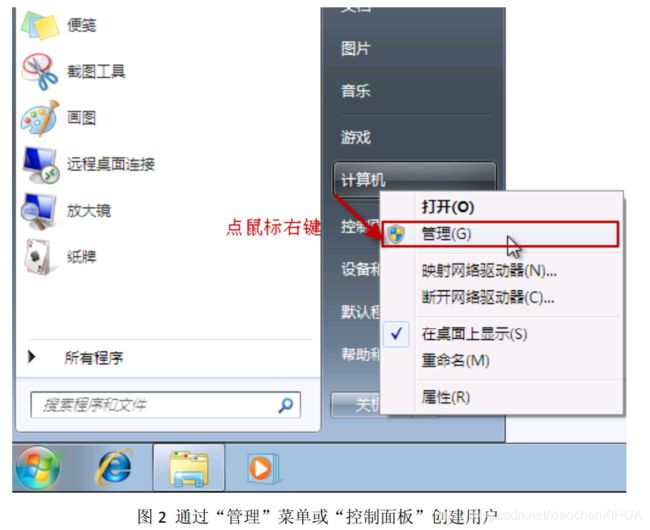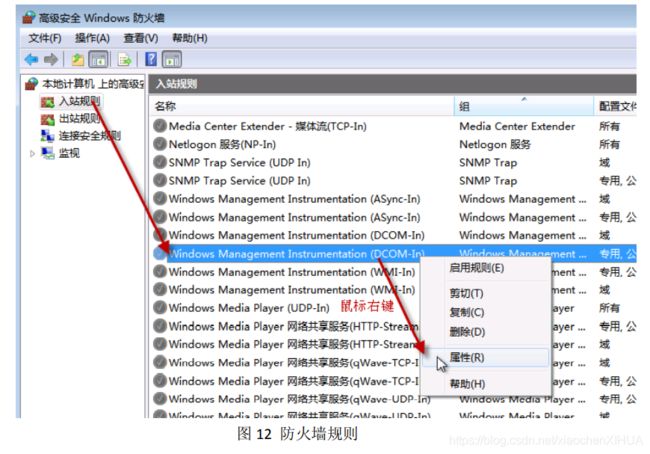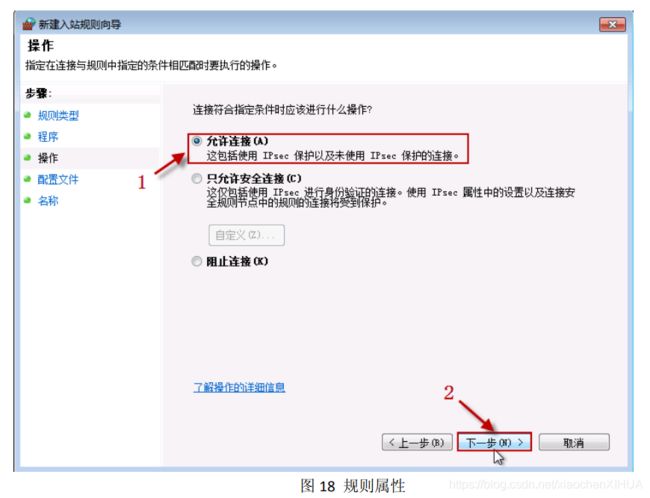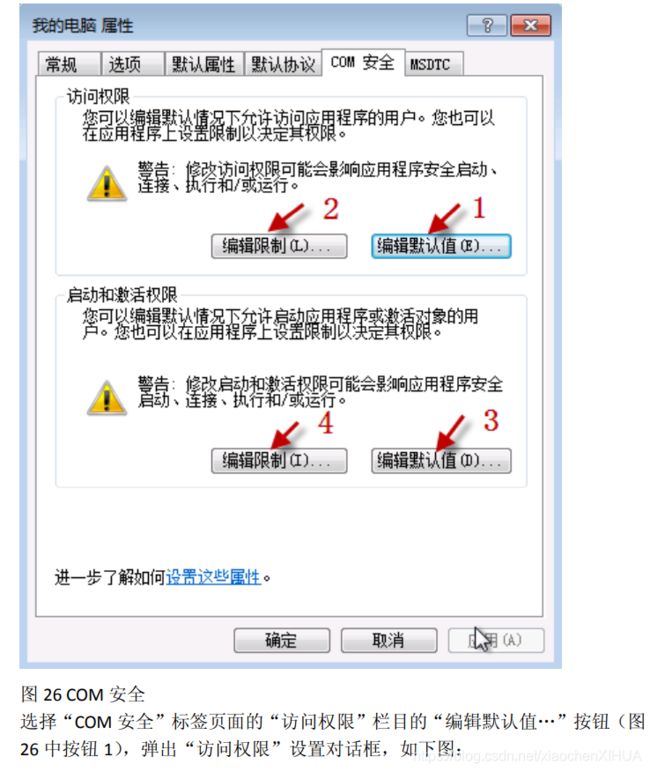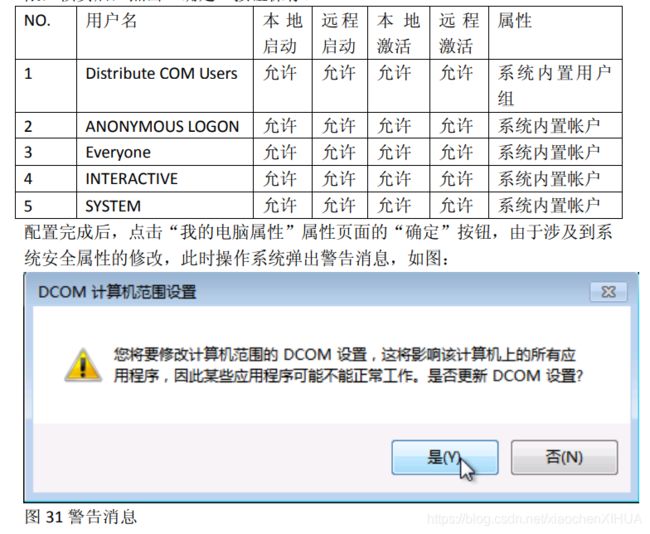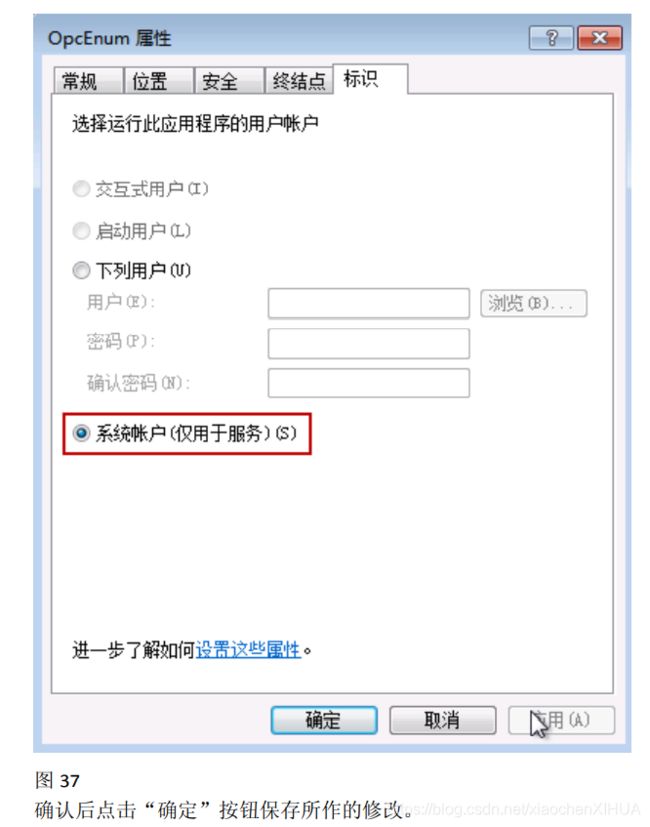OPC DA的DCom配置
目录
一、OPC DA的Dcom配置文档
1.1、OPCDA的DCOM配置PDF文档下载
1.2、DCOM在线参考配置(英文版)
二、配置OPC DA准备内容
2.1、说明
2.2、OPC运行库
三、配置OPC DA操作流程
3.1、创建用户并赋予访问权限
3.2、修改操作系统 Firewall(防火墙)关于 DCOM 和 OPC 的规则
3.3、配置 DCOM 安全
3.4、配置本地安全策略
四、客户端和服务器都配置好DCom后,都重新启动系统,且都切换为OPCUser用户登陆测试
4.1、当客户端和服务器都配置好DCom后,都需要重启系统
4.2、重启系统后,选择OPCUser的账号登陆系统
4.3、直接在OPCUser账号登陆的客户端使用OPC DA程序访问OPCUser账号登陆的服务器即可验证测试
五、注意事项
一、OPC DA的Dcom配置文档
1.1、OPCDA的DCOM配置PDF文档下载
1.2、DCOM在线参考配置(英文版)
- 参考1
- 参考2
二、配置OPC DA准备内容
2.1、说明
由于 OPC(OLE for Process Control)建立在 Microsoft 的 COM(COmponent Model)基础 上,并且 OPC 的远程通讯依赖 Microsoft 的 DCOM(Distribute COM),安全方面则依赖 Microsof 的 Windows 安全设置。 通过网络相互通信,OPC Server(OPC 服务端)和 OPC Client(OPC 客户端)所在的操作 系统,需要设置 DCOM 的安全属性,下面使用 Windows 7 系统介绍配置过程。 由于 OPC 通讯需要用到 OPC Foundation 提供的动态库,所以在开始配置前,首先安装 OPC Foundation 提供的运行分发包,安装时需要根据操作系统类型,32 位的系统选择 X86 运行库安装包;64 位系统选择 X64 运行库安装包。也可使用随本文档一起分发的运行库。 需要注册的运行库的文件列表:
2.2、OPC运行库
①如果安装了KepServer,则不需要单独安装OPC运行库,因为KepServer已经集成了OPC运行库.【KepServer V6软件下载】
②如果没有安装KepServer,则需要安装OPC运行库【OPC 常用的运行库下载】推荐:安装好 OPC 运行库,将计算机操作系统重新启动,然后再继续后面的配置工作。
三、配置OPC DA操作流程
3.1、创建用户并赋予访问权限
1. 创建新用户 创建一个新用户,并赋予此用户运行和使用操作系统 DCOM 程序的权限。为了 降低整个系统的安全风险,可以创建一个受限用户,而不是建立管理员级用户。为 操作系统创建新用户需要管理员权限。
注意:
①需要在 OPC 服务器所在 OS 系统与 OPC 客户端所在 OS 系统,创建的用户的用 户名和密码相同。
②由于 Windows 7 系列的 OS 系统 Guests 用户组的权限非常受限,所以新创建的 用户需要是 Users 用户组级别权限,或比 Users 用户组级别更高的权限。推荐使 用 Users 用户组。
2. 赋予用户访问 DCOM 的权限 要想使新创建的用户有使用 DCOM 的权限,需要将用户加入“Distribute COM Users”用户组。
3.2、修改操作系统 Firewall(防火墙)关于 DCOM 和 OPC 的规则
由于 DCOM 使用操作系统的 135 端口,所以要想不同计算机上面的 OPC 服务器和 OPC 客户端通讯正常,要修改防火墙规则,允许 135 端口的连接。如果 OPC 服务器和 OPC 客户端安装在同一台计算机,不需要修改防火墙规则。下面用 Windows 7 的防火墙 配置过程为示例。
Windows 7 用户:要打开防火墙管理控制台,可以从“开始“->“控制面板”->“管理 工具”->“Windows 防火墙”->“高级设置”,或在“运行”输入“wf.msc”命令。
Windows Server 2008 R2 用户:要打开防火墙管理控制台,可以在“服务器管理工具”, 或在“运行”输入“wf.msc”命令。
1、 开放 DCOM 访问 在默认状态,Windows 防火墙是阻止另一台计算机连接的。如果要允许 OPC 客户端 与 OPC 服务器正常访问,需要放开这个访问规则。
Windows 7 用户:如果“COM+ Network access”或“DCOM”规则不在防火墙的预 定义规则列表中,可自己手动添加两个“PORT”(端口)规则:
①TCP 135
②UDP 135
2、 创建 OPC 程序规则 需要手动添加 OPC 服务器程序的规则。同样也需要添加 OPCEnum 系统服务程 序规则,因为远程的 OPC 客户端计算机就是通过它获得这台计算机上面的 OPC 服 务器名称列表的。 下面我们通过创建 OPCEnum 应用的规则,演示如何创建应用的防火墙规则。 可用同样步骤创建 OPC 服务器的防火墙规则。
3.3、配置 DCOM 安全
为通过网络正常访问 OPC 服务器,需要配置 DCOM 的访问和激活安全属性。 1. 启动“组件服务” 在菜单“开始\运行”,输入:dcomcnfg,点击“确定”按钮,进入“组件服务 管理器”。 如图:
请确认几个属性的设置内容或状态:
① 在此计算机上启用分布式 COM,此属性处于“选中”状态;
②默认分布式 COM 通信属性栏目下,“默认身份验证级别”,选择的项目是:“连 接”,“默认模拟级别”,选择的项目是:“标识”。
选择“我的电脑属性”属性页面的“默认协议”标签页,如下图:
![]()
OpcEnum交互式用户不可选解决办法
3.4、配置本地安全策略
四、客户端和服务器都配置好DCom后,都重新启动系统,且都切换为OPCUser用户登陆测试
4.1、当客户端和服务器都配置好DCom后,都需要重启系统
4.2、重启系统后,选择OPCUser的账号登陆系统
4.3、直接在OPCUser账号登陆的客户端使用OPC DA程序访问OPCUser账号登陆的服务器即可验证测试
C#实现OPC客户端通过OPCDA方式与KepServer通讯项目下载
五、注意事项
1. 防火墙运行状态下,可能 OPC 客户端会出现拒绝访问,可能是防火墙阻止程序访 问网络,可以试着修改防火墙设置。调试或测试时,可先将防火墙禁用,排除干扰;
2. 其它防火墙软件配置,可参考 Windows 系统防火墙配置。
3. RPC 服务器不可用 这个错误意味着没能建立与 RPC 服务之间的网络连接。 *如果错误发生在尝试读取远程计算机上边的 OPC 服务器列表时,请检查 OPC 服务器 计算机与 OPC 客户端计算机的防火墙配置,看 OPCEnum 应用是否已经加入例外规则 列表。 *DCOM 所使用的 135 端口,是否已加入防火墙规则。 *如果错误发生在连接 OPC 服务器时,请检查 OPC 服务器计算机的防火墙配置,看 OPC 服务器应用程序是否已加入防火墙的例外规则列表。
4. 拒绝访问 请检查 DCOM的安全配置,包括 OPC 服务器所在计算机与 OPC 客户端所在计算机。
5. “IOPCServerList InterfaceNot Found”错误 请在安装 OPC 运行库分发包或注册 OPC 运行库后,重新启动计算机系统。